Centro di download
- FAQS
È necessario accedere alla procedura di RMA/DOA. È essenziale allegare la fattura di acquisto dell'apparecchiatura e una descrizione dettagliata del guasto. Se lo si desidera, è possibile aggiungere un video. Una volta ricevuta, il nostro team di assistenza vi contatterà per risolvere il problema.
Esecuzione del comando PING sul PC.
Verificare innanzitutto l'indirizzo IP della telecamera. Viene visualizzato tramite l'uscita HDMI o SDI del dispositivo quando lo si accende.
Nel browser di Windows, eseguire l'applicazione "cmd".
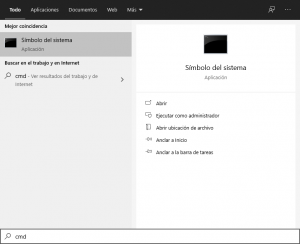
Si aprirà il prompt dei comandi e sarà necessario immettere ping seguito dall'indirizzo IP della telecamera e premere Invio. Se viene visualizzata un'immagine simile a quella qui sotto, la comunicazione IP con la telecamera è avvenuta.
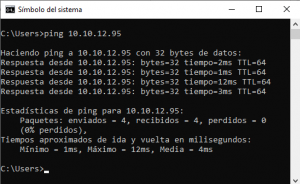
La prima cosa da verificare è che il computer sia sullo stesso segmento di rete della telecamera.
A tale scopo, accedere alla finestra delle proprietà della connessione locale e selezionare "Protocollo Internet versione 4 (TCP/IPv4)" > Proprietà.
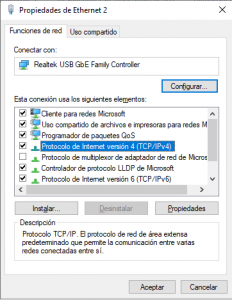
Quindi, in "Avanzate" > Aggiungi, inserire un IP - e la relativa maschera di rete - che rientri nello stesso intervallo della telecamera. Ad esempio: (192.168.5.12 / 255.255.255.0).
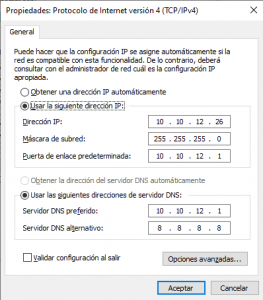

NOTA: L'IP aggiunto non può coincidere con un IP assegnato a un altro dispositivo della stessa rete. Si consiglia di verificare preventivamente che questo IP non sia in uso.
Una volta eseguiti questi passaggi, è consigliabile verificare che il PC e la telecamera siano collegati tramite PING.
Una volta ottenuta la connessione diretta alla telecamera, dobbiamo inserire l'indirizzo IP della telecamera in un browser web e le credenziali predefinite sono le seguenti:
Utente: admin
Password: admin
IPS predefinito delle telecamere
MODELLO | Indirizzo IP |
Cute 12/30X | Cute 12/20X AI | Cute 4K AI | Broadcaster 12/20X AI | Broadcaster 4K AI | 192.168.5.163 |
Cute 4K Totale | Broadcaster 4K | 192.168.100.82 |
Broadcaster 30X | Broadcaster Bullet | 192.168.100.88 |
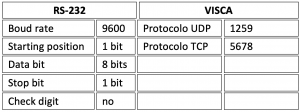
Modelli che utilizzano il protocollo UDP: Cute 12X, Cute 30X
Modelli che utilizzano il protocollo TCP: Cute 4K Totale, Broadcaster
Verificare che il selettore indichi la risoluzione desiderata (una rotellina sul retro della fotocamera).
SISTEMA VIDEO | ||||
0 | RISOLUZIONE 1080P60 | 8 | 720P30 | |
1 | 1080P50 | 9 | 720P25 | |
2 | 1080i60 | A | 1080P59.94 | |
3 | 1080i50 | B | 1080i59.94 | |
4 | 720P60 | C | 1080P29.97 | |
5 | 720P50 | D | 576i | |
6 | 1080P30 | E | 480i | |
7 | 1080P25 | F | 720P59.94 | |
Di seguito sono riportati alcuni aspetti che potrebbero indicare che la fotocamera è difettosa e che è necessario elaborare un RMA/DOA:
- All'accensione, la telecamera non esegue l'autotest completo (la telecamera deve ruotare lateralmente e all'indietro prima di trovarsi in posizione centrata (preselezione 0).
- Nel video visualizzato appare un messaggio di errore.
- Quando l'immagine che fornisce non è stabile o nitida.
Nella sezione specifica per la vostra telecamera in questa pagina di supporto (sotto) troverete i comandi specifici. Sia per H232 che per Visca.
Aggiornare il driver o il firmware della fotocamera.
Aprite VLC, Media > Apri posizione di rete:
Rtsp://<dirección IP>:554/1

È necessario aggiornare il firmware. In questo LINK è possibile scaricare un file ZIP con il firmware e le istruzioni su come farlo.
IMPORTANTE: QUESTO SI APPLICA SOLO alle telecamere Cute 12X con versione MCU 3.2.x. Se la vostra fotocamera ha una versione MCU 3.1.4, questo non è applicabile.
Nel menu TP1, si consiglia di farlo via web (più semplice e pratico):
Impostazioni > Altro > Aggiornamento:
- Abilitare le opzioni:
* Attivare l'aggiornamento
* Controllare la nuova versione all'avvio
* Aggiornamento forzato
> Selezionare la modalità: Server HTTP.
> URL: http://update.laiatech.com/TP1
Verificate subito la nuova versione.

Dopo aver fatto clic su Salva, il computer verrà aggiornato e riavviato in pochi minuti.
1.- Configurare il controllo remoto della telecamera tramite IP nel modo seguente:
MENU > Canale > locale > # SDI / HDMI (selezionare quello applicabile) > PTZ > Impostazioni
Protocollo: VISCA
Codice indirizzo. 1
Camera IP: <IP Address>
Porta della telecamera: 1259
2.- Configurare le preimpostazioni desiderate.
Le telecamere Laia compatibili con il sistema di comunicazione wireless ClickShare Conference di Barco sono:
- Famiglia B&H: Laia B&H PC Pro , Laia B&H 4K AI* y B&H UP 4K* E B&H UP 4K*.
- Famiglia carina: Laia Cute 10x, Laia Cute 12x/30x,Laia Carino Traccia vocale, Laia Cute 4K Totale y Laia Cute UP 4K Pro
- Famiglia di Broadcaster: Laia Broadcaster 4K Totale
La comunicazione wireless ClickShare Conference di Barco garantisce un'esperienza di collaborazione completa in cui è possibile avviare riunioni e condividere dati con un solo clic. Collegate il vostro team Laia, collegate ClickShare e iniziate le vostre riunioni: è così semplice!
È inoltre possibile vedere quali modelli Laia sono compatibili con ClickShare Conference sul sito web ufficiale di sito ufficiale Barco.
Le telecamere Laia compatibili con il sistema di comunicazione wireless Modena di Biamp sono:
- Famiglia B&H: Laia B&H PC Pro , Laia B&H 4K AI y B&H UP 4K
- Famiglia carina: Laia Cute 4K Ai 2021, Laia Cute 10x, Laia Carino 12x/30x, Laia Cute 4K Total e Laia Cute UP 4K Pro
- Famiglia di Broadcaster: Laia Broadcaster 4K Totale
La comunicazione wireless Modena di Biamp garantisce un'esperienza di collaborazione completa in cui è possibile iniziare a riunirsi e condividere dati con un solo clic.
È anche possibile vedere quali modelli di Laia sono compatibili con il Modena di Biamp sul sito ufficiale di Biamp.
- RMA / DOA
Avete avuto problemi con le nostre apparecchiature?





- Primo supporto
Che cos'è il servizio Prime Support Guarantee?
Tutte le apparecchiature Laiatech* sono coperte da una garanzia Prime Support di 3 anni, estendibile fino a un totale di 5 anni. La nostra garanzia copre, tra l'altro, i difetti di fabbrica o gli errori di configurazione.
La garanzia Prime Support fornisce servizi di assistenza avanzati in aggiunta ai termini di base previsti dalla garanzia standard del produttore. Servizio completamente in inglese.

- Accademia Laia
Laia Academy - programma di certificazione del canale
Laia rafforza il suo programma di canale con uno strumento online. Laia Academy è il programma di certificazione tecnica e commerciale rivolto al canale per diventare un partner Laia accreditato.

- Laia Cute/myTeam e Certificazione Broadcaster
- Vantaggio competitivo per i nostri partner
- Certificazione gratuita
FAQS
Domande frequenti
RMA / DOA
Domande frequenti
Primo supporto
Domande frequenti
Accademia Laia
Domande frequenti
